Voulez-vous connaître la date d’installation d’une application installée à partir du Windows Store sur Windows 10 afin de pouvoir déterminer la date d’expiration de la période d’essai? Voulez-vous vérifier la date d’installation d’un programme traditionnel que vous avez téléchargé sur le Web? Dans ce guide, nous verrons comment vérifier la date d’installation des applications et des programmes sous Windows 10.
Il existe deux façons de vérifier la date d’installation des programmes sous Windows 10. Vous pouvez utiliser la nouvelle application Paramètres ou le panneau de configuration classique pour déterminer la date d’installation des applications. Cependant, étant donné que le panneau de configuration ne prend en charge que les programmes de bureau traditionnels, vous devez utiliser l’application Paramètres pour connaître la date d’installation des applications installées à partir du Store.
Voici les deux façons de vérifier la date d’installation des applications et des programmes dans Windows 10.
Étape 1: Ouvrez l’application Paramètres en cliquant sur son icône sur le côté gauche du menu Démarrer ou en appuyant simultanément sur le logo Windows et les touches I de votre clavier.
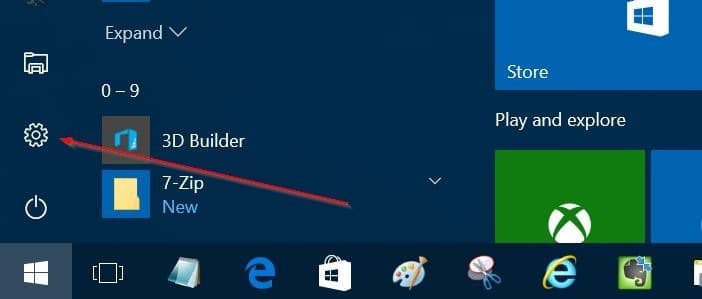
Étape 2: Sur l’écran d’accueil de l’application Paramètres, cliquez sur Applications, puis sur Applications et fonctionnalités.
Étape 3: La Application et fonctionnalités la page affiche toutes les applications et tous les programmes installés avec la date d’installation. Si vous souhaitez d’abord afficher les applications et programmes récemment installés, sélectionnez Trier par date d’installation dans le menu déroulant.
Comme vous pouvez le voir dans l’image ci-dessus, la date d’installation d’une application apparaît à côté du nom de l’application.
Notez que l’application Paramètres affiche la date de la dernière mise à jour comme date d’installation. Par exemple, si vous avez installé un programme ou une application le 28 avrile et est mis à jour le 5 maie, puis l’application Paramètres affiche le 5 mai comme date d’installation de l’application.
C’est la méthode traditionnelle pour savoir quand les applications ont été installées. Notez que cette méthode s’applique uniquement aux programmes de bureau classiques et ne peut pas être utilisée pour vérifier la date d’installation des applications installées à partir du Store.
Étape 1: gentil Panneau de commande dans le menu Démarrer ou dans la zone de recherche de la barre des tâches, puis appuyez sur la touche Entrée pour ouvrir le Panneau de configuration.
Étape 2: Changer la Vu de pour Petites icônespuis cliquez sur Programmes et fonctionnalités.
Étape 3: Ici vous pouvez voir la date d’installation de tous les programmes installés. Si vous ne voyez pas la colonne Date d’installation comme indiqué ci-dessous, cliquez sur Plus d’options (voir l’image ci-dessous) puis sélectionnez Détails Vue. Et si la colonne Détails n’apparaît pas également dans la vue Détails, cliquez avec le bouton droit sur la barre d’outils, puis cliquez sur Installé sur.
Bonne chance!